Bestanden overdragen van Windows naar een iPhone of iPad

Vraagt u zich af hoe u bestanden van Windows naar iPhone of iPad kunt overdragen? Deze stapsgewijze gids helpt u dit eenvoudig te doen.

Op mobiele telefoons is autocorrectie al heel lang een populaire functie. Het corrigeren van typefouten is het belangrijkste doel van deze functie. Een secundaire functie is het configureren van automatische vervangingen. Met een automatische vervanging kunt u uw eigen automatische correcties of steno maken. Een voorbeeld van een steno die standaard op iPhones wordt meegeleverd, is "omw". Als u "omw" typt, vervangt uw iPhone de tekst automatisch door "On my way!". Deze gids leidt u door het proces van het maken van uw eigen automatische vervangingen.
U kunt automatische vervangingen configureren in de app Instellingen, deze bevindt zich in Algemeen > Toetsenbord > Tekstvervanging. Daar kunt u een lijst zien van al uw bestaande automatische vervangingen. Om een invoer te verwijderen, klikt u op "Bewerken" linksonder, vervolgens op het rode minteken dat links van de invoer verschijnt en tenslotte op "Verwijderen" rechts van de invoer om te bevestigen.
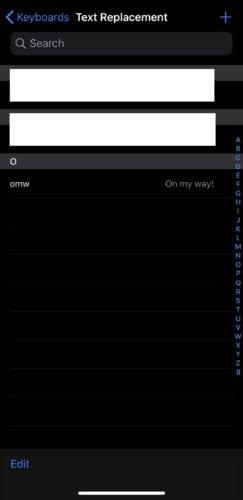
Configureer automatische vervangingen bij Instellingen > Algemeen > Toetsenbord > Tekstvervanging.
Om een nieuwe automatische vervanging toe te voegen, klikt u op het pluspictogram in de rechterbovenhoek. Bij het toevoegen van een nieuwe automatische vervanging zijn er twee velden: "Phrase" en "Shortcut". Voer de volledige tekst in het veld "Zinzin" in, de snelkoppeling die u ervoor wilt gebruiken in het veld "Snelkoppeling" en klik vervolgens op "Opslaan" om uw automatische vervanging toe te voegen.
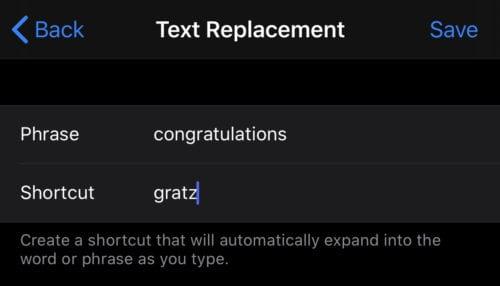
Klik op het pluspictogram om een automatische vervanging toe te voegen. Voer de volledige tekst in en vervolgens de snelkoppeling.
Tip: Uw vervanging komt overeen met wat u precies typt - dus hoewel het 'gratz' zal vervangen door 'congratulations', zal het 'grats' niet vervangen, tenzij u ook een snelkoppeling instelt met die spellingsversie.
Vraagt u zich af hoe u bestanden van Windows naar iPhone of iPad kunt overdragen? Deze stapsgewijze gids helpt u dit eenvoudig te doen.
Leer hoe u Siri-app-suggesties op uw Apple iPhone en iPad kunt verwijderen om een betere gebruikerservaring te krijgen.
Ontdek hoe u het meeste uit Google Agenda kunt halen. Hier leest u hoe u Google Agenda op uw iPhone kunt gebruiken, delen en nog veel meer kunt doen.
Als Dropbox geen nieuwe foto's van je iPhone kan vinden en uploaden, zorg er dan voor dat je de nieuwste iOS- en Dropbox-appversies gebruikt.
Als iTunes geen back-up van uw iPhone kon maken op Windows 10 omdat de back-upsessie is mislukt, koppelt u alle randapparatuur los en stelt u de map Lockdown opnieuw in.
Als u wilt voorkomen dat de Foto's-app wordt geopend wanneer u uw iPhone op uw Windows 10-computer aansluit, moet u AutoPlay uitschakelen.
Aan de Apple-kant van de wereld zijn er een paar geweldige opties om uit te kiezen als het gaat om echt draadloze hoofdtelefoons. Ten eerste heb je de standaard
Fout 9030 verschijnt meestal wanneer u probeert in te loggen op iTunes op uw Mac- of Windows-computer. Log uit om het probleem op te lossen.
Microsoft zegt dat Cortana op andere platforms zal komen, waaronder iOS en Android, waardoor consumenten een alternatief krijgen voor Siri en Google Now
Als je Netflix op je iOS-apparaten gebruikt, heb je af en toe fout 10023 tegengekomen. Start je apparaat opnieuw op om het te repareren.
We hebben een aantal dingen die u kunt proberen als u het iTunes Store-pictogram niet kunt vinden op uw Apple iOS-apparaat.
We laten u meerdere manieren zien om de radio uit te schakelen op de Apple iPhone, iPad of iPod Touch.
Android en iOS zijn de twee meest gebruikte besturingssystemen op mobiele telefoons. Als het gaat om het kopen van een nieuwe smartphone, zijn veel kopers in de war over welke ze moeten kopen.
Het retourneren van een iPhone of iPad app is mogelijk in de Apple Appstore. Hier leest u hoe u uw geld terugkrijgt voor die app die u hebt gekocht en die gewoon niet voor u werkt.
Gedetailleerde stappen voor het uitwerpen van de simkaart uit de Apple iPhone 6.
Hoe de pop-upblokkering in Apple Safari voor Windows, OS X en iOS in of uit te schakelen.
Lijkt je iPhone traag? Moet je hem vaker dan één keer per dag opladen? Als uw telefoon een van deze problemen ondervindt, kan uw telefoon wat
Kunt u het camerapictogram niet vinden op uw Apple iPhone of iPad? Hier zijn enkele dingen die u kunt proberen.
Het bericht Kan geen foto maken dat in de Camera-app voor iPhone en iPad verschijnt, is gebruikelijk. We laten u zien hoe u eenvoudig ruimte kunt vrijmaken om dit probleem op te lossen.
Los een veelvoorkomende fout op de Apple iPhone op bij het verbinden met het mobiele netwerk met deze stappen.
Leer hoe u toegang krijgt tot de SIM-kaart op de Apple iPad met deze handleiding.
In deze post behandelen we hoe je een probleem oplost waarbij kaartnavigatie en GPS-functies niet goed werken op de Apple iPhone.
Leer hoe je meerdere applicaties tegelijk van je iPhone kunt verwijderen met deze tutorial. Ontdek handige methoden en tips voor het beheren van je app-opslag.
Leer hoe u Siri-app-suggesties op uw Apple iPhone en iPad kunt verwijderen om een betere gebruikerservaring te krijgen.
Vraagt u zich af waar al uw contacten op uw iPhone zijn gebleven? Hier zijn 5 gegarandeerde manieren om verwijderde contacten op uw iPhone te herstellen.
Ontdek hoe u het meeste uit Google Agenda kunt halen. Hier leest u hoe u Google Agenda op uw iPhone kunt gebruiken, delen en nog veel meer kunt doen.
Om uw onlangs bezochte plaatsen bij te houden, leest u hoe u uw locatiegeschiedenis op iPhone, iPad en Mac kunt controleren.
Wilt u een foto of video op uw iPhone of iPad hernoemen? Hier zijn een paar verschillende manieren om dat snel en efficiënt te doen.
Heeft u bepaalde contacten die u vaak gebruikt? Hier ziet u hoe u contacten kunt toevoegen aan of verwijderen uit uw favorieten op uw iPhone.
Loopt de batterij van uw iPhone leeg tijdens het opladen? Hier zijn enkele eenvoudige maar effectieve oplossingen om te voorkomen dat de batterij van de iPhone leegloopt terwijl u oplaadt.
























